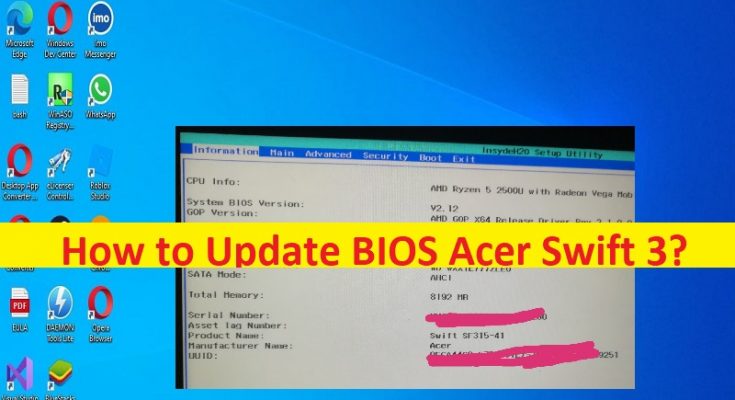Dicas para atualizar o BIOS Acer Swift 3:
Se você está procurando maneiras de atualizar o BIOS Acer Swift 3, está no lugar certo para isso. Aqui, você recebe etapas/métodos fáceis para realizar a atualização do BIOS Acer Swift 3 em seu dispositivo. Vamos iniciar a discussão.
‘Que BIOS Acer Swift 3’? Por que atualizar o BIOS do Acer Swift 3?
BIOS significa Basic Input Output System. O BIOS é um conjunto de programas gravados no chip ROM na placa-mãe do computador. O BIOS armazena os programas de entrada e saída mais básicos do computador, programas de autoteste de inicialização (POST) e programas de inicialização automática do sistema. Ele pode acessar as informações específicas das configurações do sistema do CMOS. A principal função do BIOS é fornecer as configurações de hardware da camada inferior e diretas e o controle do computador e também fornecer alguns parâmetros do sistema para o sistema operacional.
A atualização do BIOS para a versão mais recente e compatível em seu computador pode corrigir bugs e problemas em seu PC/laptop e otimizar o desempenho, melhorar a compatibilidade, segurança e estabilidade do hardware do PC. Se você estiver enfrentando alguns problemas de compatibilidade de hardware possivelmente devido à configuração incorreta do BIOS ou devido ao BIOS desatualizado/corrompido, a atualização do BIOS para a versão mais recente e compatível pode ser uma das melhores soluções para resolver o problema.
Dependendo do modelo do fabricante da placa-mãe do seu PC/laptop, a atualização do BIOS deve ser realizada no dispositivo de acordo. Por exemplo, se você tiver um laptop Acer da série Swift, ou seja, um laptop Acer Swift 3, precisará executar a atualização do BIOS para o laptop Acer Swift 3 de acordo. Antes de realizar as atualizações, você deve verificar o modelo do seu PC e a versão do BIOS, pois você precisará baixar e instalar a versão do BIOS de acordo. Vamos para as etapas para atualizar.
Como atualizar o BIOS Acer Swift 3?
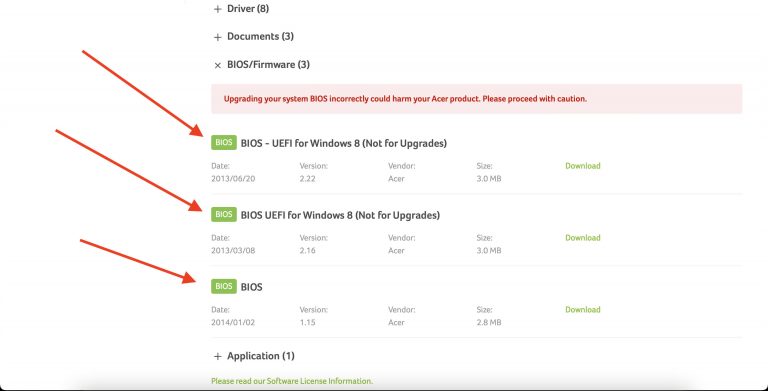
Etapa 1: digite ‘Informações do sistema’ na caixa de pesquisa do Windows e abra-a nos resultados. Verifique o modelo do PC (como o Swift SF314-52) e a versão do BIOS. Você também pode verificá-los usando o programa Acer Care Center integrado ao PC Acer.
Passo 2: Agora, abra seu navegador e visite o site oficial da Acer, e escolha ‘Suporte > Drivers e Manuais’
Passo 3: Selecione PC, Categoria, Série e Modelo e expanda ‘BIOS/Firmware’
Etapa 4: Baixe a versão mais recente do BIOS e extraia a pasta do BIOS.
Etapa 5: Mantenha o adaptador CA conectado ao PC para que o PC seja desligado repentinamente durante a atualização do BIOS e um desligamento repentino pode danificar o BIOS e tornar o PC não inicializável.
Etapa 6: Agora, clique duas vezes no arquivo de configuração do BIOS e siga as instruções na tela para concluir a atualização. O PC será reiniciado para atualizar o BIOS.
Como atualizar o BIOS Acer Swift 3? [Sem inicializar no PC]
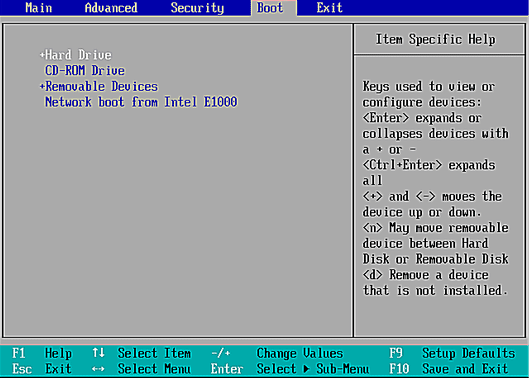
Etapa 1: verifique se você verificou o modelo do PC na etiqueta anexada no painel inferior do PC
Etapa 2: Baixe a versão mais recente do BIOS adequada para o modelo do PC
Etapa 3: Extraia a pasta do BIOS para obter o arquivo executável do BIOS
Etapa 4: formate as unidades USB no sistema de arquivos FAT32 e use-o para criar uma unidade USB inicializável
Etapa 5: copie o arquivo do BIOS para a unidade USB, conecte a unidade USB ao seu PC Acer para atualizar o BIOS e reinicie o dispositivo Acer, quando a inicialização for iniciada, pressione ‘F2’ na ‘tela inicial’ para entrar nas configurações do BIOS
Passo 6: Quando estiver no menu do BIOS, selecione o menu ‘Boot’ e mova o HDD USB para o topo da lista e pressione ‘F10’ para salvar e sair do BIOS
Etapa 7: Seu dispositivo Acer deve agora inicializar a partir do pendrive e no novo sistema operacional, execute o arquivo BIOS para atualizar o BIOS.
Corrija os problemas do Windows PC com a ‘Ferramenta de Reparo do PC’:
‘PC Repair Tool’ é uma maneira fácil e rápida de encontrar e corrigir erros de BSOD, erros de DLL, erros de EXE, problemas com programas/aplicativos, infecções por malware ou vírus no computador, arquivos do sistema ou problemas de registro e outros problemas do sistema com apenas alguns cliques .
Conclusão
Espero que este post tenha ajudado você em Como atualizar o BIOS Acer Swift 3. Certifique-se de baixar a versão mais recente e compatível do BIOS do site oficial da Acer, dependendo do modelo do seu dispositivo Acer e, em seguida, realizar as atualizações. Isso é tudo. Para quaisquer sugestões ou dúvidas, por favor escreva na caixa de comentários abaixo.